Как заполнять поля title, description и keywords для сайта — CoolSeoMan.ru
Главная » Советы
Любой вебмастер должен знать, что надо с особым вниманием относиться к заполнению полей title, description и keywords для каждой страницы сайта.
От их правильного заполнения зависит благополучное продвижение сайта в поисковых системах Яндекс и Google. Поговорим о каждом из этих полей отдельно и узнаем, как они влияют на поисковую выдачу и для чего они нужны?
В начале существования поисковиков для сайта существовало множество мета-полей, необходимых для заполнения. Среди них существовали такие как «возраст сайта», «тип страницы», «время создания страницы», «как часто должен поисковый робот ходить на данный сайт» и другие. Но поисковые роботы не стоят на одном месте и постоянно развиваются — вместе с их развитием отпало необходимость в заполнении множества полей. Сейчас многие вебмастера даже не знают о существования таких полей, но в свое время они были популярными.
На сегодняшний день актуальны только три основным поля — это title, description и keywords. Давайте поговорим, как заполнять данные поля и нужны ли они для поисковых систем?
Поле title или заголовок страницы
<title>Как заполнять поля title, description и keywords?</title> - пример заголовка данной страницы.
Поле title должно быть уникальным для каждой страницы и в нем не должно множество раз встречаться ключевые слова. В противном случае поисковые системы Яндекс и Google могут отнести данное поле как к попытке повлиять на поисковую выдачу. За это поисковики наказывают, или «выкидывают» из индекса данную страницу или занижают ее вес — тем самым снижая позиции сайта в поисковой выдаче. Особенно жестко к повторению ключевых слов в title относится Google, занося такие страницы в дополнительный индекс, а оттуда выбраться будет не легко.
Поле title нужно заполнять грамотно, от него зависит многое при продвижении сайта. Именно данный заголовок видит пользователь в результатах выдачи поисковиков, именно от него зависит перейдет ли посетитель по данному заголовку или нет. Делайте заголовок красочным и лаконичным. Пользователь должен по заголовку понимать, о чем должна быть речь на данной странице. Если поле title заполнять лишними словами, не относящимися к тематике сайта — это только навредит. Если посетитель из поисковой выдачи перейдет по вашему заголовку и не найдет так ничего полезного — то это будет «минус» для сайта. Неправильный заголовок снизит поведенческий фактор (ПФ), ведь посетитель сразу же закроет страницу. В итоге, неправильное заполнение поля title отрицательно скажется на продвижении сайта.
Именно данный заголовок видит пользователь в результатах выдачи поисковиков, именно от него зависит перейдет ли посетитель по данному заголовку или нет. Делайте заголовок красочным и лаконичным. Пользователь должен по заголовку понимать, о чем должна быть речь на данной странице. Если поле title заполнять лишними словами, не относящимися к тематике сайта — это только навредит. Если посетитель из поисковой выдачи перейдет по вашему заголовку и не найдет так ничего полезного — то это будет «минус» для сайта. Неправильный заголовок снизит поведенческий фактор (ПФ), ведь посетитель сразу же закроет страницу. В итоге, неправильное заполнение поля title отрицательно скажется на продвижении сайта.
Поле «титл» должно быть удобным для восприятия людей, и в тоже время оно должно включать необходимые поисковые запросы. Не стоит многократно перечислять ключевые слова в title, это может привести к «занижению» сайта в поисковых системах. Пример из поисковой выдачи Яндекса. На одном сайте был спамный заголовок страницы, ключевые слова в нем повторялись многократно. К чему это привело? Яндекс просто стал игнорировать данный заголовок и вместо него выводить в результатах поиска свой собственный вариант, взятый из текста. Мой совет, делайте уникальный title для каждой страницы сайта, не злоупотребляйте ключевыми словами, больше уделяйте внимание его релевантности — и тогда сайт будет находиться на хороших местах в выдаче при прочих факторах продвижения сайта.
К чему это привело? Яндекс просто стал игнорировать данный заголовок и вместо него выводить в результатах поиска свой собственный вариант, взятый из текста. Мой совет, делайте уникальный title для каждой страницы сайта, не злоупотребляйте ключевыми словами, больше уделяйте внимание его релевантности — и тогда сайт будет находиться на хороших местах в выдаче при прочих факторах продвижения сайта.
Поле description — описание страницы
<meta name="description" content="Как правильно заполнять поля title, description и keywords для страниц сайта. Как они влияют на поисковую выдачу?" /> - пример краткого описания данной страницы.
Поле description описывается краткое содержание страницы, которое ограничено 160-180 символами. Для Яндекс поле description не играет никакой роли, описание страницы поисковик берет из текста. Для Google поле «дескрипшин» иногда необходимо — оттуда поисковик берет краткое описание страницы, которое можно увидеть в результатах поисковой выдаче рядом с заголовком страницы. Однако, описание из поля description Google берет не всегда, а только тогда когда ключевые слова встречаются в заголовке страницы. В противном случае, описание берется также из текста страницы.
Однако, описание из поля description Google берет не всегда, а только тогда когда ключевые слова встречаются в заголовке страницы. В противном случае, описание берется также из текста страницы.
Заполнять ли поле description для сайта? Для себя я решил, что это не обязательно. Сейчас поисковые системы Яндекс и Google относится к данному полю скептично, ввиду того что многие вебмастера злоупотребляют им, вводя посетителя в заблуждение. Лучшим вариантом будет, чтобы поисковики брали описание для поисковой выдачи из текста страницы. Для этого нужно в определенном месте страницы, ближе к заголовку, включить точное вхождение ключевого запроса, или с маленьким разбавлением. Также выделять нужные фрагменты с помощью тегов «b», «i», «strong». Если сделать все правильно, без многочисленных повторений ключевых слов в тексте и злоупотреблением тегов выделения, то поисковик возьмет описание страницы из нужного вам места.
Поле keywords — ключевые слова
<meta name="keywords" content="title, description, keywords, как заполнять поля" /> - пример ключевых слов для данной страницы.
Ключевые слова страницы или поле keywords, нужно ли его заполнять для сайта? Многие вебмастера до сих пор заполняют это поле по привычке, но поисковые системы Яндекс и Google уже давно игнорируют данное поле. Так что надобности в заполнения поля keywords нет. И точка.
Статьи по теме
- Как уменьшить время загрузки сайта
- Как научиться грамотно писать статьи
- Хронофаги или пожиратели моего времени
- Подбор оптимальной плотности ключевых слов
- Спам не пройдет
Комментарии
Как заполнить тег description правильно
Главная » SEO оптимизация » Важность тега description и как его правильно заполнить
Автор Александр Брушкивский На чтение 4 мин Просмотров 1.3к. Опубликовано
О важности и могучей силе тега description можно говорить много, но разберем все по порядку.
Description — это мета описание страницы сайта и одна из трех составляющих стандартного сниппета в поисковой выдаче. Сниппет — это то, что вы видите при пользовании поисковыми системами, это внешний вид результата поиска, состоящий из заголовка страницы — title, ссылки и мета описания — description.
Описание страницы на уровне с заголовком имеет большое значение.
Содержание
- Как правильно заполнить тег description на странице
- Что делать если description не отображается
- Можно ли не заполнять description вообще
Как правильно заполнить тег description на странице
Во-первых, описание должно быть приятно как для поисковика, так и для людей.
Частой ошибкой, которую я вижу на многих сайтах, является заполнение тега description как ключевых слов, просто перечисление услуг чем фирма занимается. Скучный и бесполезный текст.
При составлении мета описания, необходимо «включить голову» и используя продвигаемую ключевую фразу составить 2-3 приятных предложения. Так получится угодить и поисковику и юзеру.
Так получится угодить и поисковику и юзеру.
Длина мета описания должна составлять не более 160 символов. Если будет больше, то в поисковой выдаче в сниппете вы заметите просто «…» в конце описание и незаконченное предложение.
В описание необходимо, помимо ключевой фразы добавить призыв к действия и указать регион если это имеет смысл. Человек еще до того как зайти на сайт, в поисковой выдаче выбирает куда именно ему зайти, на какой из сайтов. Выбирает он как раз таки по заголовку и описанию.
А если ключевая фраза встречается и в заголовке и в описании по одному разу, то и для поисковика такой сайт довольно привлекателен.
Ключевую фразу необходимо использовать только один раз в описании. Не надо ее полностью или по частям пытаться втиснуть в отведенные 160 символов.
Пример использования в паре заголовок + мета описание страницы:
Title — «Качественная разработка логотипа в Астане» и мета описание в этом случае будет таким «Профессиональный дизайнер в Астане Имя Фамилия оказывает услугу по разработке логотипа высоко качества и по современным тенденциям. 500 визиток в подарок! «.
500 визиток в подарок! «.
Итого получился заголовок длиной 42 символа и описание в 155 символов уложились, что соответствует норме. Если представить это в поисковой выдаче, то получится вполне так симпатичный сниппет.
Что делать если description не отображается
Часто бывает такое, что вы старались, заполняли для всех страниц сайта description, а в поисковой выдаче отображается совершенно другой текст. Либо бывает, что там половина вашего текста и половина не понятно откуда взявшегося. Это совершено обычная ситуация.
Дело в том, что поисковые системы конечно прислушиваются к тому что вы написали и поместили в тег description, но это совсем не означает что написанное всегда подходит и уместно.
В зависимости от того, какой именно запрос человек вводит в поисковик, генерируется уникальное описание. На самом деле, довольно редко, то что вы написали и будет description, чаще как раз наоборот.
Допустим, как в примере выше. Мы в заголовке и описании не использовали нечего связанного с ценой. А человек, к примеру, ввел в поиске такой запрос «цена на логотип в Астане». С большой вероятностью эта страница выйдет по этому запросу, но мета описание в сниппете уже будет другое.
А человек, к примеру, ввел в поиске такой запрос «цена на логотип в Астане». С большой вероятностью эта страница выйдет по этому запросу, но мета описание в сниппете уже будет другое.
Поисковик проанализировав весь контент страницы, найдет упоминание цены и вытащит окружающий ее кусок текста и поместит в description. Таким образом будет сформирован более релевантное описание.
Можно ли не заполнять description вообще
Да, можно. Такая практика существует и лично я сам часто это использую. Оставив поле description не заполненным, мы даем поисковика полную волю по выбору описания.
Все-равно они почти всего это делают самостоятельно. Вот и на этом блоге я практикую такой метод и скажу я вам, он отлично работает.
Единственно, что бы я посоветовал. Пишите хороший и интересный текст в первых абзацах. При выборе куска текста который будет вставлен в description, поисковой робот сканирует страницу сверху вниз.
Довольно часто в описание попадает какой-то весомый заголовок и он может решить много.
Например я ввел запрос в Яндекс «разработка логотипа в Астане» и нашел в ТОПе сайт, который туда попал совершенно случайно. У них с оптимизацией вообще беда и целых 3 заголовка h2, один из которых сыграл ключевую роль и вывел сайт по не релевантному странице запросу.
Она просто на главной странице сайта напичкали максимум ключей сколько могли и получили бардак в плане SEO. Не советую заниматься такой ерундой.
Описание полей
Описание полейВ IFS Applications 10 переводимые элементы (например, метки, вкладки, кнопок) может иметь описания полей . Описания полей используются в документации и в интерактивной справке («Что это такое») для описания полей на странице в качестве поддержки для пользователя. Описания полей отображаются в Панель справки в приложении и при нажатии Shift+F1 и нажатии на поле. См. рис. 1.
Рисунок 1. Пример описания поля в форме заказа клиента
Описания полей управляются в форме редактора описания полей, которая
описано в разделе ниже. Как создавать и управлять описаниями полей в
Применение также обсуждается.
Как создавать и управлять описаниями полей в
Применение также обсуждается.
Содержимое
- Редактор описания полей
- Описание формы
- Опции меню
- Найти новые переводимые элементы
- Форматирование описаний полей
- Предложить описание поля
- Экспорт файла CSV
- Изменение описания поля
Добавление описаний полей к новым переводимым элементам и изменение существующих описаний полей выполняется в описании поля
Рисунок 2. Редактор описания полей в навигаторе
Рисунок 3. Форма редактора описания полей
В таблице ниже описано содержимое формы редактора описания полей.
| Поле | Описание |
|---|---|
| Компонент | Компонент, которому принадлежит элемент. |
| Область продукции | Область продукта, к которой относится товар. |
| Путь | Полный путь к элементу. Путь используется как уникальный идентификатор за каждый переводимый элемент. |
| Имя атрибута | Название предмета. |
| Основной тип | Основной тип предмета. |
| Подтип | Все основные типы содержат один или несколько подтипов. Это обеспечивает контекстную информацию о переводимом объекте и используются при переводе процесс. |
| Б/у | Этот флажок указывает, должен ли элемент иметь описание поля.
или нет. Значение по умолчанию для нового атрибута отмечено (используется).  Если рабочий процесс установлен на Unused , этот флажок будет автоматически не проверено. |
| Рабочий процесс | Существует пять различных меток рабочего процесса: Не используется: элемент не должен иметь описание поля. Этот ярлык также автоматически устанавливается, когда флажок used-checkbox снят. Предварительный Ling Review : Описание поля проходит лингвистическую проверку. Содержимое: Описание поля проходит проверку содержимого. Рассмотрено : Описание поля считается выполненным. Перед выпуском никакие элементы не должны иметь других рабочих процессов, кроме Reviewed или Неиспользованный. |
| Имя | Имя указывает тип предмета, например, если это ПТС или Текст . |
| Текст программы | Текст программы элемента. |
| Текст программы изменен | Этот флажок установлен, если были внесены какие-либо изменения в программу Текст. Текст программы в базе данных сравнивается с входящим текстом программы. Если есть разница, новый текст программы перезаписывает старый, и это флажок установлен. Если этот флажок установлен, это означает, что может потребоваться проверка поля. Описание, чтобы оно по-прежнему соответствовало новому тексту программы, а также для проверки переводы. |
| Дата изменения | Показывает дату и время последнего изменения. |
| Изменено | Показывает, кто сделал последнюю модификацию. |
| Описание поля | Описание поля. Для новых элементов этот столбец будет пуст. Для неиспользуемые предметы, этот столбец также будет пуст. |
| Слой | Показывает, к какому слою принадлежит элемент. |
| Текст на английском языке | В терминах-концепциях IFS Applications 9 можно было иметь другое Термин Отображаемое имя, чем текст программы для элемента. Отображаемое имя термина было текст, который отображался пользователю в приложении. В приложениях IFS 10 эти различия сохраняются в виде текстов en-US. Если текст программы изменится, код en-US текст исчезнет. |
Параметры меню
Щелчок правой кнопкой мыши на элементе в форме редактора описания поля отобразит меню (см. рис. 4) с несколькими опциями, которые описаны в таблице ниже.
Рис. 4. Опции меню в редакторе описания полей
| Пункт меню | Описание действия |
|---|---|
| Предложить описание поля | Открывает диалоговое окно «Предложить описание поля». |
Этот параметр задает рабочий процесс для одного или нескольких элементов.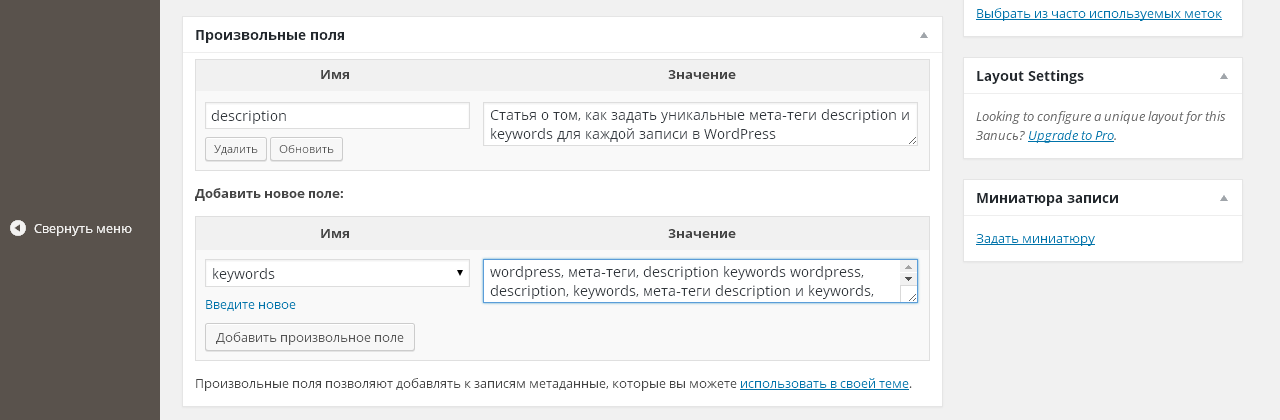 Маркировка нескольких
элементы делают возможным многократное обновление с помощью этой опции меню. Маркировка нескольких
элементы делают возможным многократное обновление с помощью этой опции меню. | |
| Копировать/вставить описание поля в/из буфера обмена | Если вы хотите использовать одно и то же описание поля для нескольких атрибуты, вы можете нажать ПКМ и выбрать «Копировать описание поля в буфер обмена». Выберите атрибуты, которые должны получить скопированное описание поля, RMB и выберите «Вставить описание поля из буфера обмена». |
| Показать описание поля в компоненте/области продукта/приложения | Показывает существующие описания полей в компоненте/продукте Область/Применения. |
| Экспортировать выборку в CSV | Экспортирует выборку в файл CSV. CSV-файл содержит все Информация об описании поля. |
| Экспорт компонента в CSV | Экспортирует весь компонент, которому принадлежит описание поля, в
соответствующие CSV-файлы. |
| Чистый RTF | Удаляет любое неподдерживаемое форматирование. Тип шрифта, размер шрифта и цвет шрифта изменить нельзя. Это форматирование будет удалено, когда CSV-файл очищен. |
| Установить Устаревший | Удаляет устаревшие описания полей из редактора описания полей. |
Чтобы найти новые элементы для добавления описаний полей, выполните поиск в описании поля. Можно использовать форму редактора. Для фильтрации новых элементов можно использовать следующие критерии поиска:
- Используется: выбрано (+)
- Рабочий процесс: Предварительный
Рис. 5. Критерии поиска новых переводимых элементов.
Все новые элементы будут иметь рабочий процесс, установленный на предварительный, и флажок «Использовано».
проверено. Используя указанные выше критерии поиска вместе с соответствующим компонентом
будет отфильтровывать новые элементы для определенного компонента.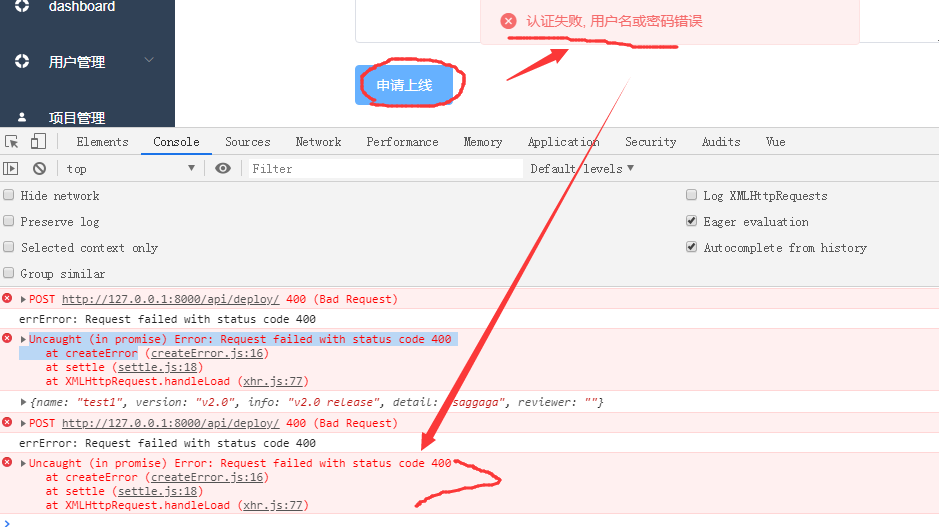 Переводимые элементы, которые делают
не нужно. Описания полей должны иметь флажок Used-checkbox не отмечено или Рабочий процесс установлен на Неиспользуемый. Пример
атрибут, для которого не требуется описание поля, — это атрибут, который никогда не
отображается пользователю в клиенте.
Переводимые элементы, которые делают
не нужно. Описания полей должны иметь флажок Used-checkbox не отмечено или Рабочий процесс установлен на Неиспользуемый. Пример
атрибут, для которого не требуется описание поля, — это атрибут, который никогда не
отображается пользователю в клиенте.
Тип и размер шрифта описаний полей определяются приложением. рамки. Стиль шрифта Tahoma и размер шрифта 10 являются стандартными, и это форматирование не возможно изменить. Максимальная длина описания поля — 2000. символов, если вы достигнете этого предела символов, рекомендуется пересмотреть включение этой информации в документацию вместо этого. Счетчик использованного количество символов доступно над полем ввода Описание поля.
Рисунок 6. Счетчик символов
Чистый RTF
Функция очистки RTF очистит файл CSV, чтобы он содержал только
рамки
поддерживаемое форматирование. Очистка RTF автоматически выполняется каждый раз, когда
Файл CSV экспортируется.
В чистую удалено следующее форматирование:
- Тип шрифта
- Размер шрифта
- Цвет шрифта
- Подсветка текста
- Пункты
Это означает, что изменять эти параметры форматирования при работе бесполезно. с описанием поля, так как эта информация о форматировании будет удалена в CSV-файл и форматирование, следовательно, никогда не будут видны в клиенте.
Описание поля предложения функциональность поможет вам найти уже
определенное описание поля для элемента. Это может быть полезной поддержкой при написании
новые описания полей, чтобы увидеть и сравнить, как описания полей для элементов с
точные или похожие тексты прог выглядят. Вы также можете увидеть, где уже существующие элементы
с похожими описаниями полей используются для оценки релевантности по сравнению с
новый предмет. После использования предложенного описания поля для элемента
можно изменить текст или добавить новый текст в предлагаемое описание поля. Любые изменения, которые вы вносите в описание поля, будут связаны только с
переводимый элемент, с которым вы сейчас работаете, и не повлияет на
исходное предложение описания поля.
Любые изменения, которые вы вносите в описание поля, будут связаны только с
переводимый элемент, с которым вы сейчас работаете, и не повлияет на
исходное предложение описания поля.
Чтобы перейти к диалоговому окну описания поля предложения:
- Пометить строку для элемента.
- Щелкните правой кнопкой мыши и выберите Предложить описание поля в меню.
Рис. 7. Диалоговое окно «Предложить описание поля»
Поля диалогового окна «Предложить описание поля»
Ниже следует описание всех полей в предложении описания поля. диалог.
| Поле | Описание |
|---|---|
| Предложение | Показывает количество обращений, а также предварительный просмотр предлагаемого поля. Описания. |
| Предлагаемое описание поля | Показывает описание поля, отмеченное в поле предложений |
| Используется | Показывает, где используется описание поля. |
| Диапазон поиска | Диапазон поиска может быть выбран как текущий компонент, текущая область продукта. или все области продукции |
| Параметры поиска | Точное совпадение или %match like% в зависимости от того, насколько точный результат вы хотите получить забрать. |
Чтобы описания полей отображались в клиенте, файл CSV файл, содержащий информацию об описании поля, необходимо экспортировать из Редактор описания полей.
Как экспортировать файл CSV:
- Щелкните правой кнопкой мыши по переводимому элементу в редакторе описания поля. (Это также можно пометить несколько элементов, прежде чем щелкнуть правой кнопкой мыши, чтобы сделать мультиэкспорт)
- В появившемся меню есть несколько варианты, где два из них Экспорт выбора в CSV и Экспорт компонента в CSV . Выберите, какой из них подходит.
- Укажите каталог рабочей области .

- Нажмите Экспорт.
Примечание:
1. При указании каталога рабочей области в окне экспорта Диалог Selection/Component to CSV , вам нужно указать рабочую область с именем
именно «рабочее пространство». Нет необходимости перемещаться дальше по структуре, когда
указывая каталог рабочей области. Кнопка Экспорт также будет
отключено, если имя каталога отличается от «рабочей области».
2. Экспорт файлов CSV не требуется для атрибутов с основным типом « Web «.
В редакторе описания полей можно изменить существующие описания полей. путем изменения текста описания поля с последующим экспортом файла CSV.
описание (для полей) | Смотритель
Эта страница ссылается на
описаниепараметра, который является частью поля.
описаниетакже может использоваться как часть исследования, описанного на странице документации параметраописание(для исследования).
описаниетакже может использоваться как часть информационной панели, описанной на странице документации по параметрам информационной панели.
Использование
представление: имя_представления {
измерение: имя_поля {
описание: «строка описания»
}
}
Иерархия Просмотр файла Тип поля | Возможные типы полей Измерение, Группа измерений, Мера, Фильтр, ПараметрПринимает Строка |
Определение
К любому полю можно добавить описание. Для подключений BigQuery, если вы создаете проект LookML из своей базы данных, Looker автоматически заполнит описания полей описаниями из ваших метаданных столбца BigQuery, если таковые имеются.
Пользователь может видеть описания полей в нескольких местах.
Например, для измерения, определенного с помощью этого LookML:
измерение: id {
первичный_ключ: да
description: "Уникальный идентификатор заказа"
тип: строка
sql: ${TABLE}.id ;;
Looker отображает описание, когда пользователь выбирает значок информации справа от имени поля в средстве выбора поля:
Кроме того, Looker также отображает описание, когда пользователь наводит курсор на имя столбца в таблице или таблице визуализация диаграмм в Исследовании, на информационной панели или в Look:
Использование переменных Liquid в описании
параметра Вы можете использовать переменные Liquid с параметром описания для поля. Это полезно, например, когда вы хотите, чтобы Looker отображал другое описание для поля на основе пользовательского атрибута или на основе исследования, в котором выполняется запрос.
Например, если вы хотите, чтобы описание поля различалось в зависимости от исследования, в котором выполняется запрос, вы можете использовать переменную Liquid _explore._name внутри Liquid {% if %} {% else %} {% endif %} структура:
измерение: user_id {
описание:
"{% if _explore._name == 'order_items' %}
Идентификатор пользователя для просмотра элементов заказа
{% elsif _explore._name == 'inventory_items' %}
Идентификатор пользователя для просмотра предметов инвентаря.
{% еще %}
Идентификатор пользователя
{% endif%}"
}
В этом примере, если запрос выполняется в разделе Order Items Explore, описание Измерение ID пользователя будет Идентификатор пользователя для элемента Order Items Explore . В Inventory Items Explore описание будет ID пользователя для Inventory Items Explore . В любом другом Исследовании будет отображаться описание . Идентификатор пользователя .
В Inventory Items Explore описание будет ID пользователя для Inventory Items Explore . В любом другом Исследовании будет отображаться описание . Идентификатор пользователя .
В качестве другого примера предположим, что вы хотите отображать разные описания для разных пользователей в зависимости от их отделов. Если вы определили атрибут пользователя с именем Отдел , вы можете использовать переменную Liquid _user_attributes['name_of_attribute'] внутри структуры Liquid {% if %} {% else %} {% endif %} для указания другого описания в зависимости от значения атрибута пользователя отдела :
измерение: валовая_маржа {
описание:
"{% if _user_attributes['отдел'] == 'Маркетинг' %}
Стандартная маржа для поля
{% elsif _user_attributes['отдел'] == 'Продажи' %}
Операционная маржа для поля
{% else %} Валовая маржа для поля {% endif %}"
тип: число
value_format_name: доллар США
sql: ${sale_price} - ${inventory_items.



